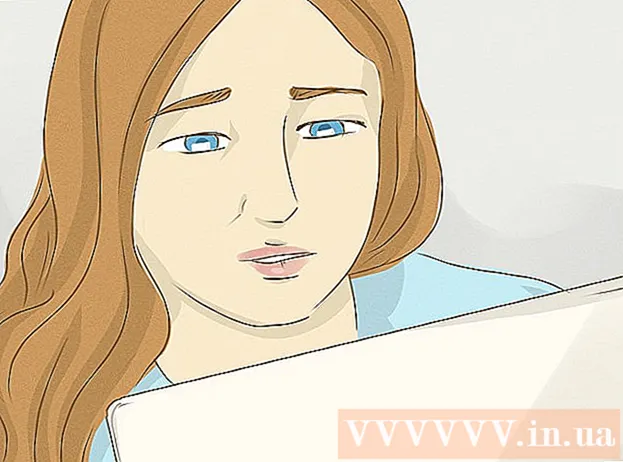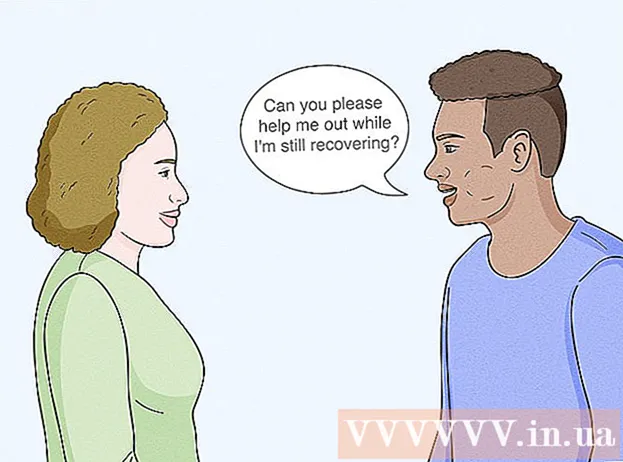రచయిత:
Sara Rhodes
సృష్టి తేదీ:
17 ఫిబ్రవరి 2021
నవీకరణ తేదీ:
28 జూన్ 2024
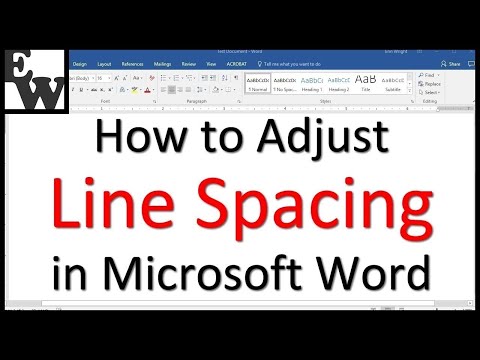
విషయము
- దశలు
- పద్ధతి 1 ఆఫ్ 3: వర్డ్ 2016/2013 / ఆఫీస్ 365
- పద్ధతి 2 లో 3: వర్డ్ 2007/2010
- విధానం 3 ఆఫ్ 3: వర్డ్ 2003
లైన్ స్పేసింగ్ని మార్చడం వల్ల డాక్యుమెంట్ని చదవడం సులభం అవుతుంది, అలాగే ప్రింట్ చేసేటప్పుడు కాగితంపై నోట్స్ తయారు చేసుకోవచ్చు. మీ ఆపరేటింగ్ సిస్టమ్తో సంబంధం లేకుండా వర్డ్ యొక్క ఏదైనా వెర్షన్లో అంతరాన్ని మార్చడానికి ఈ గైడ్ని అనుసరించండి.
దశలు
పద్ధతి 1 ఆఫ్ 3: వర్డ్ 2016/2013 / ఆఫీస్ 365
 1 డిజైన్ లేదా ఇంజనీరింగ్ ట్యాబ్పై క్లిక్ చేయండి. ఇది మెనూ బార్ ఎగువన ఉంది.
1 డిజైన్ లేదా ఇంజనీరింగ్ ట్యాబ్పై క్లిక్ చేయండి. ఇది మెనూ బార్ ఎగువన ఉంది.  2 పేరాగ్రాఫ్ స్పేసింగ్పై క్లిక్ చేయండి. మీరు తగిన ఎంపికలను ఎంచుకోగల మెను తెరవబడుతుంది.
2 పేరాగ్రాఫ్ స్పేసింగ్పై క్లిక్ చేయండి. మీరు తగిన ఎంపికలను ఎంచుకోగల మెను తెరవబడుతుంది. 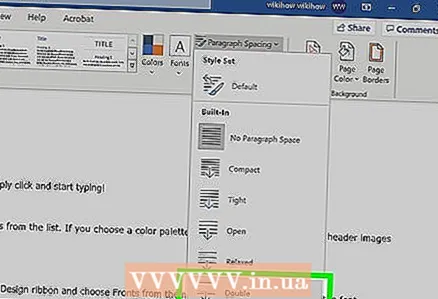 3 "ద్వంద్వ" ఎంచుకోండి. మొత్తం డాక్యుమెంట్ ఇప్పుడు డబుల్ లైన్ స్పేసింగ్ని ఉపయోగిస్తుంది.
3 "ద్వంద్వ" ఎంచుకోండి. మొత్తం డాక్యుమెంట్ ఇప్పుడు డబుల్ లైన్ స్పేసింగ్ని ఉపయోగిస్తుంది. - టెక్స్ట్ యొక్క నిర్దిష్ట భాగంలో డబుల్ లైన్ స్పేసింగ్ సెట్ చేయడానికి, గ్రాఫ్ మరియు పేరాగ్రాఫ్ స్పేసింగ్ మెనూలోని హోమ్ ట్యాబ్పై లేదా కేవలం స్పేసింగ్ (రెండు నీలి బాణాలతో నాలుగు సమాంతర రేఖలు), 2.0 ని ఎంచుకోండి.
పద్ధతి 2 లో 3: వర్డ్ 2007/2010
 1 పనిని ప్రారంభించడానికి ముందు లైన్ అంతరాన్ని సెట్ చేయండి. మీరు ఒక స్టాండర్డ్ లైన్ స్పేసింగ్తో డాక్యుమెంట్ను క్రియేట్ చేయాలనుకుంటే, దాన్ని ముందుగా సెట్ చేయండి (తర్వాత సమయం ఆదా చేయడానికి). లైన్ అంతరాన్ని మార్చడానికి, హోమ్ ట్యాబ్ లేదా పేజీ లేఅవుట్ ట్యాబ్కి వెళ్లండి.
1 పనిని ప్రారంభించడానికి ముందు లైన్ అంతరాన్ని సెట్ చేయండి. మీరు ఒక స్టాండర్డ్ లైన్ స్పేసింగ్తో డాక్యుమెంట్ను క్రియేట్ చేయాలనుకుంటే, దాన్ని ముందుగా సెట్ చేయండి (తర్వాత సమయం ఆదా చేయడానికి). లైన్ అంతరాన్ని మార్చడానికి, హోమ్ ట్యాబ్ లేదా పేజీ లేఅవుట్ ట్యాబ్కి వెళ్లండి.  2 హోమ్ ట్యాబ్లోని అంతరాన్ని మార్చండి. హోమ్ ట్యాబ్లో, పేరాగ్రాఫ్ విభాగాన్ని కనుగొనండి. ఇక్కడ, సంబంధిత మెనూని విస్తరించడానికి లైన్ స్పేసింగ్ చిహ్నాన్ని క్లిక్ చేయండి. చిహ్నం నాలుగు చిన్న క్షితిజ సమాంతర రేఖల వలె బాణాలు పైకి క్రిందికి చూపుతున్నాయి. ఈ మెను నుండి, మీరు సాధారణ లైన్ స్పేసింగ్ ఎంపికలను ఎంచుకోవచ్చు.
2 హోమ్ ట్యాబ్లోని అంతరాన్ని మార్చండి. హోమ్ ట్యాబ్లో, పేరాగ్రాఫ్ విభాగాన్ని కనుగొనండి. ఇక్కడ, సంబంధిత మెనూని విస్తరించడానికి లైన్ స్పేసింగ్ చిహ్నాన్ని క్లిక్ చేయండి. చిహ్నం నాలుగు చిన్న క్షితిజ సమాంతర రేఖల వలె బాణాలు పైకి క్రిందికి చూపుతున్నాయి. ఈ మెను నుండి, మీరు సాధారణ లైన్ స్పేసింగ్ ఎంపికలను ఎంచుకోవచ్చు. - లైన్ స్పేసింగ్ ఐకాన్ కనిపించకపోతే, మీ డివైజ్లో తగినంత స్క్రీన్ స్పేస్ లేకపోవడం వల్ల ఇది ఎక్కువగా జరుగుతుంది. "పేరాగ్రాఫ్" అనే పదం క్రింద ఉన్న దిగువ బాణం చిహ్నాన్ని క్లిక్ చేయడం ద్వారా మీరు అంతరాన్ని మార్చవచ్చు. సంబంధిత మెను తెరవబడుతుంది.
- పేరాగ్రాఫ్ మెనూలో, లైన్ స్పేసింగ్: స్పేసింగ్ విభాగంలో డ్రాప్-డౌన్ మెనుని ఉపయోగించి మీరు లైన్ స్పేసింగ్ సర్దుబాటు చేయవచ్చు.
 3 పేజీ లేఅవుట్ ట్యాబ్లోని అంతరాన్ని మార్చండి. పేజీ లేఅవుట్ ట్యాబ్లో, పేరాగ్రాఫ్ అనే పదం పక్కన ఉన్న క్రింది బాణాన్ని క్లిక్ చేయండి. సంబంధిత మెను తెరవబడుతుంది. పేరాగ్రాఫ్ మెనూలో, లైన్ స్పేసింగ్: స్పేసింగ్ విభాగంలో డ్రాప్-డౌన్ మెనుని ఉపయోగించి మీరు లైన్ స్పేసింగ్ సర్దుబాటు చేయవచ్చు.
3 పేజీ లేఅవుట్ ట్యాబ్లోని అంతరాన్ని మార్చండి. పేజీ లేఅవుట్ ట్యాబ్లో, పేరాగ్రాఫ్ అనే పదం పక్కన ఉన్న క్రింది బాణాన్ని క్లిక్ చేయండి. సంబంధిత మెను తెరవబడుతుంది. పేరాగ్రాఫ్ మెనూలో, లైన్ స్పేసింగ్: స్పేసింగ్ విభాగంలో డ్రాప్-డౌన్ మెనుని ఉపయోగించి మీరు లైన్ స్పేసింగ్ సర్దుబాటు చేయవచ్చు.  4 పేరాగ్రాఫ్ల మధ్య అంతరాన్ని మార్చండి. పంక్తుల మధ్య అంతరాన్ని మార్చడంతో పాటు, మీరు ప్రతి పేరాకు ముందు మరియు తరువాత అంతరాన్ని మార్చవచ్చు. పేజీ లేఅవుట్ ట్యాబ్లో, పేరాగ్రాఫ్ విభాగంలో స్పేసింగ్ కోసం చూడండి.
4 పేరాగ్రాఫ్ల మధ్య అంతరాన్ని మార్చండి. పంక్తుల మధ్య అంతరాన్ని మార్చడంతో పాటు, మీరు ప్రతి పేరాకు ముందు మరియు తరువాత అంతరాన్ని మార్చవచ్చు. పేజీ లేఅవుట్ ట్యాబ్లో, పేరాగ్రాఫ్ విభాగంలో స్పేసింగ్ కోసం చూడండి. - మీరు "ముందు" ఎంచుకుంటే, ప్రతి పేరా ప్రారంభానికి ముందు అంతరం జోడించబడుతుంది.
- మీరు తర్వాత ఎంచుకుంటే, మీరు ఎంటర్ నొక్కిన ప్రతిసారీ అంతరం జోడించబడుతుంది (కొత్త పేరాగ్రాఫ్ ప్రారంభించడానికి).
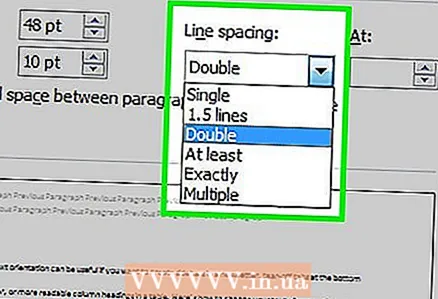 5 మీ లైన్ స్పేసింగ్ ఎంపికలు ఏమిటో తెలుసుకోండి. డిఫాల్ట్గా, లైన్ స్పేసింగ్ 1.15 కి సెట్ చేయబడింది. మీరు ఒకే అంతరాన్ని పేర్కొనాలనుకుంటే, లైన్ స్పేసింగ్ ఐకాన్ యొక్క డ్రాప్-డౌన్ మెను నుండి 1 ని ఎంచుకోవాలి.
5 మీ లైన్ స్పేసింగ్ ఎంపికలు ఏమిటో తెలుసుకోండి. డిఫాల్ట్గా, లైన్ స్పేసింగ్ 1.15 కి సెట్ చేయబడింది. మీరు ఒకే అంతరాన్ని పేర్కొనాలనుకుంటే, లైన్ స్పేసింగ్ ఐకాన్ యొక్క డ్రాప్-డౌన్ మెను నుండి 1 ని ఎంచుకోవాలి. - పాయింట్లలో (అంగుళంలో 72 పాయింట్లు) కొలవబడిన పంక్తుల మధ్య ఖచ్చితమైన దూరాన్ని సెట్ చేయడానికి "సరిగ్గా" మిమ్మల్ని అనుమతిస్తుంది.
- "మల్టిప్లైయర్" మీరు పెద్ద విరామాన్ని సెట్ చేయడానికి అనుమతిస్తుంది, ఉదాహరణకు, ట్రిపుల్ ఇంటర్వెల్.
 6 డిఫాల్ట్ అంతరాన్ని మార్చండి. మీరు డిఫాల్ట్ విరామాన్ని (1.15) మార్చాలనుకుంటే, మీకు అవసరమైన విలువలను సెట్ చేసి, "డిఫాల్ట్" బటన్ని క్లిక్ చేయండి. డిఫాల్ట్ విలువలకు మార్పులను నిర్ధారించడానికి మీరు ప్రాంప్ట్ చేయబడతారు.
6 డిఫాల్ట్ అంతరాన్ని మార్చండి. మీరు డిఫాల్ట్ విరామాన్ని (1.15) మార్చాలనుకుంటే, మీకు అవసరమైన విలువలను సెట్ చేసి, "డిఫాల్ట్" బటన్ని క్లిక్ చేయండి. డిఫాల్ట్ విలువలకు మార్పులను నిర్ధారించడానికి మీరు ప్రాంప్ట్ చేయబడతారు. 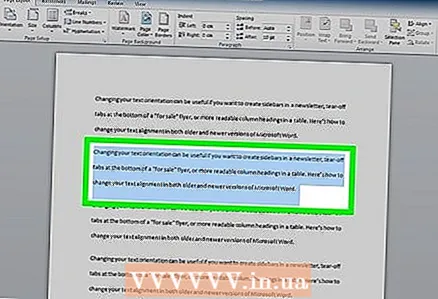 7 టెక్స్ట్ యొక్క నిర్దిష్ట భాగాల కోసం అంతరాన్ని మార్చండి. ఇది చేయుటకు, మీరు మార్చదలచిన వచనాన్ని ఎంచుకుని, పైన వివరించిన విధంగా అంతరాన్ని సర్దుబాటు చేయండి.
7 టెక్స్ట్ యొక్క నిర్దిష్ట భాగాల కోసం అంతరాన్ని మార్చండి. ఇది చేయుటకు, మీరు మార్చదలచిన వచనాన్ని ఎంచుకుని, పైన వివరించిన విధంగా అంతరాన్ని సర్దుబాటు చేయండి. - మొత్తం వచనాన్ని ఎంచుకోవడం ద్వారా మీరు మొత్తం పత్రం యొక్క అంతరాన్ని మార్చవచ్చు. అన్ని వచనాలను త్వరగా ఎంచుకోవడానికి, నొక్కండి Ctrl+ఎ (PC) లేదా . ఆదేశం+ఎ (మాక్). ఇది హెడర్లు, ఫుటర్లు లేదా టెక్స్ట్ బాక్స్లను ప్రభావితం చేయదు. వాటిలో అంతరాన్ని మార్చడానికి, మీరు ఈ విభాగాలను విడిగా ఎంచుకోవాలి.
 8 కీబోర్డ్ సత్వరమార్గాలను అన్వేషించండి. మీరు తరచుగా లైన్ అంతరాన్ని మార్చినట్లయితే, కీబోర్డ్ సత్వరమార్గాలు మీకు చాలా సమయాన్ని ఆదా చేస్తాయి. లైన్ అంతరాన్ని మార్చడానికి క్రింది కీబోర్డ్ సత్వరమార్గాలను ఉపయోగించండి:
8 కీబోర్డ్ సత్వరమార్గాలను అన్వేషించండి. మీరు తరచుగా లైన్ అంతరాన్ని మార్చినట్లయితే, కీబోర్డ్ సత్వరమార్గాలు మీకు చాలా సమయాన్ని ఆదా చేస్తాయి. లైన్ అంతరాన్ని మార్చడానికి క్రింది కీబోర్డ్ సత్వరమార్గాలను ఉపయోగించండి: - మీరు అంతరాన్ని మార్చాలనుకుంటున్న వచనాన్ని ఎంచుకోండి.
- నొక్కండి Ctrl+2 (PC) లేదా . ఆదేశం+2 (మాక్). ఇది 2 (డబుల్) అంతరంతో ముగుస్తుంది.
- నొక్కండి Ctrl+5 (PC) లేదా . ఆదేశం+5 (మాక్). ఫలితంగా, మీరు 1.5 (ఒకటిన్నర) విరామాలను పొందుతారు.
- నొక్కండి Ctrl+1 (PC) లేదా . ఆదేశం+1 (మాక్). ఇది 1 (సింగిల్) స్పేసింగ్తో ముగుస్తుంది.
విధానం 3 ఆఫ్ 3: వర్డ్ 2003
 1 వచనాన్ని ఎంచుకోండి. మొత్తం వచనాన్ని ఎంచుకోవడానికి, నొక్కండి Ctrl+ఎ.
1 వచనాన్ని ఎంచుకోండి. మొత్తం వచనాన్ని ఎంచుకోవడానికి, నొక్కండి Ctrl+ఎ.  2 ఫార్మాట్> పేరాకు వెళ్లండి.
2 ఫార్మాట్> పేరాకు వెళ్లండి. 3 "లైన్ స్పేసింగ్" పై క్లిక్ చేయండి మరియు డ్రాప్-డౌన్ మెను నుండి కావలసిన అంతరాన్ని ఎంచుకోండి.
3 "లైన్ స్పేసింగ్" పై క్లిక్ చేయండి మరియు డ్రాప్-డౌన్ మెను నుండి కావలసిన అంతరాన్ని ఎంచుకోండి. 4 సరే క్లిక్ చేయండి.
4 సరే క్లిక్ చేయండి.